问:刚办了宽带,买了路由器,但不知道如何安装,家里也没有电脑,该怎么办呢?
答:当前市面上的无线路由器大多支持通过手机进行安装与配置上网,因此即使家中没有电脑,也完全不影响路由器的安装和设置。具体的操作步骤如下:
温馨提示:
若您的路由器已经完成过设置或正在使用中,需先将其恢复至出厂设置,再按照以下方法进行配置。恢复出厂设置的具体操作方法,您可以参考相关文章了解详情。
 路由器
路由器
第一步、正确连接设备
首先,需要利用网线将路由器、猫以及电脑正确连接起来,具体连接方式如下:
1、将路由器上的WAN/Internet接口通过网线连接到猫的网口/LAN口。如果您家的宽带未使用猫,则需将入户的宽带网线插入路由器的 WAN/Internet接口。
2、将家里的电脑用网线连接到路由器除WAN/Internet外的任意一个接口。
 正确连接路由器、猫、电脑
正确连接路由器、猫、电脑
第二步、连接路由器信号
在没有电脑的情况下,使用手机配置路由器上网时,需要让手机连接到路由器发出的默认WiFi信号。
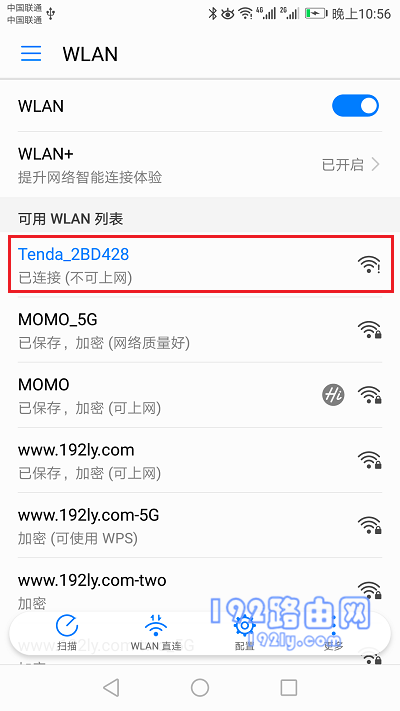 手机连接路由器的默认WiFi信号
手机连接路由器的默认WiFi信号
温馨提示:
(1)新购入或已恢复出厂设置的路由器,在接通电源后会发射一个默认的WiFi信号。当您用手机为其设置上网时,请确保手机连接此默认WiFi信号。
(2)新手用户请注意,使用手机配置路由器上网时,无需手机已有网络连接,这一点务必牢记。如仍有疑问,可通过百度搜索“局域网”查阅资料。
第三步、设置路由器上网
1、先查看路由器底部铭牌上的管理页面地址(设置网址)。例如,鸿哥用于演示的这款路由器,其管理页面地址为:tendawifi.com。
 查看路由器的 管理页面地址
查看路由器的 管理页面地址
温馨提示:
(1)不同品牌的路由器,管理页面地址可能有所不同,因此必须自行核实确认。
(2)通常路由器铭牌中标注的管理页面、管理地址、登录地址、路由器地址等选项即为该路由器的管理页面地址,请仔细查找。
2、在手机浏览器中输入上一步获取的管理地址,打开路由器的设置界面 ——> 根据提示设定管理员密码或直接进入下一步设置。
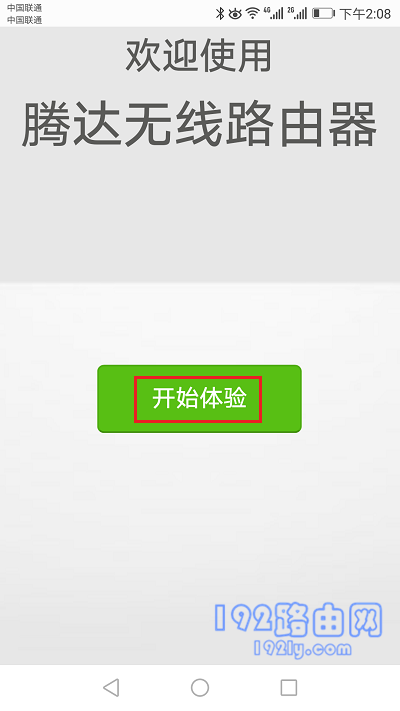 在手机中打开路由器的设置页面
在手机中打开路由器的设置页面
重要提示:
如果您在手机浏览器中输入路由器管理页面地址后,无法打开设置页面,可以查阅相关文章寻找解决方案。
3、接下来,路由器会自动检测您家宽带的上网方式,请依据检测结果配置上网参数。
(1)若检测到的连接方式为:宽带拨号(ADSL拨号/PPPoE拨号) ——> 需要在页面内填写宽带账号与密码——> 点击“下一步”,如下图所示。
 设置路由器的上网参数
设置路由器的上网参数
(2)若检测到的连接方式为:动态IP(自动获得IP地址/DHCP) ——> 直接点击页面中的“下一步”即可,无需额外设置任何上网参数,如下图所示。
 设置路由器的上网参数
设置路由器的上网参数
(3)若检测到的连接方式为:静态IP(固定IP) ——> 需要在页面中填写:IP地址、子网掩码、网关、首选DNS服务器、备用DNS服务器,如下图所示。
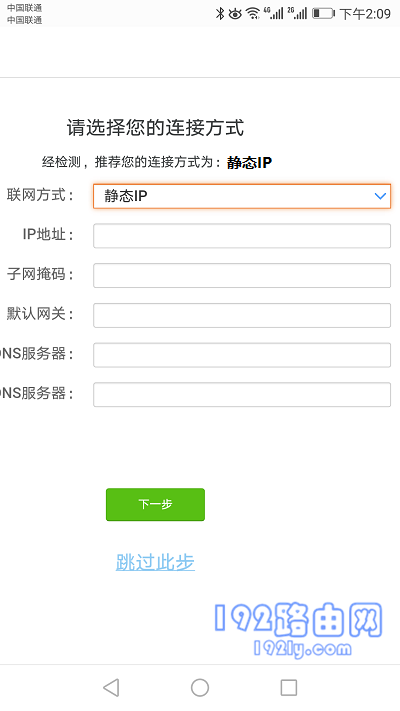 设置路由器的上网参数
设置路由器的上网参数
4、在后续页面中,设置路由器的 无线名称、无线密码 (Wi-Fi名称、Wi-Fi密码),如下图所示。
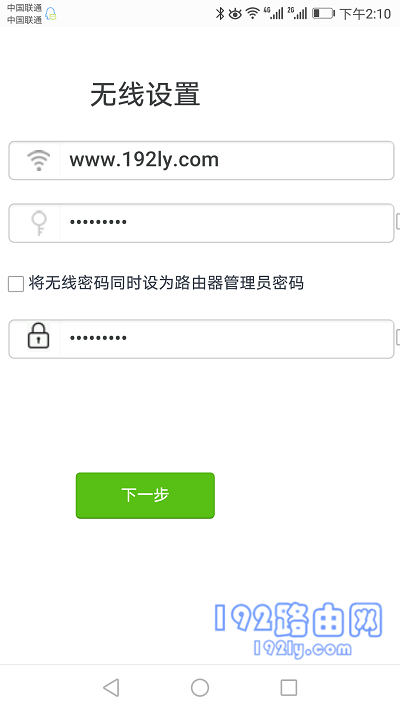 设置路由器的 无线名称、无线密码
设置路由器的 无线名称、无线密码
重要提示:
为防止无线网络(Wi-Fi)被破解,建议无线密码采用:大写字母+小写字母+数字+符号 的组合形式,并且密码长度应超过8位。
5、页面中会出现设置完成的提示信息,如下图所示。
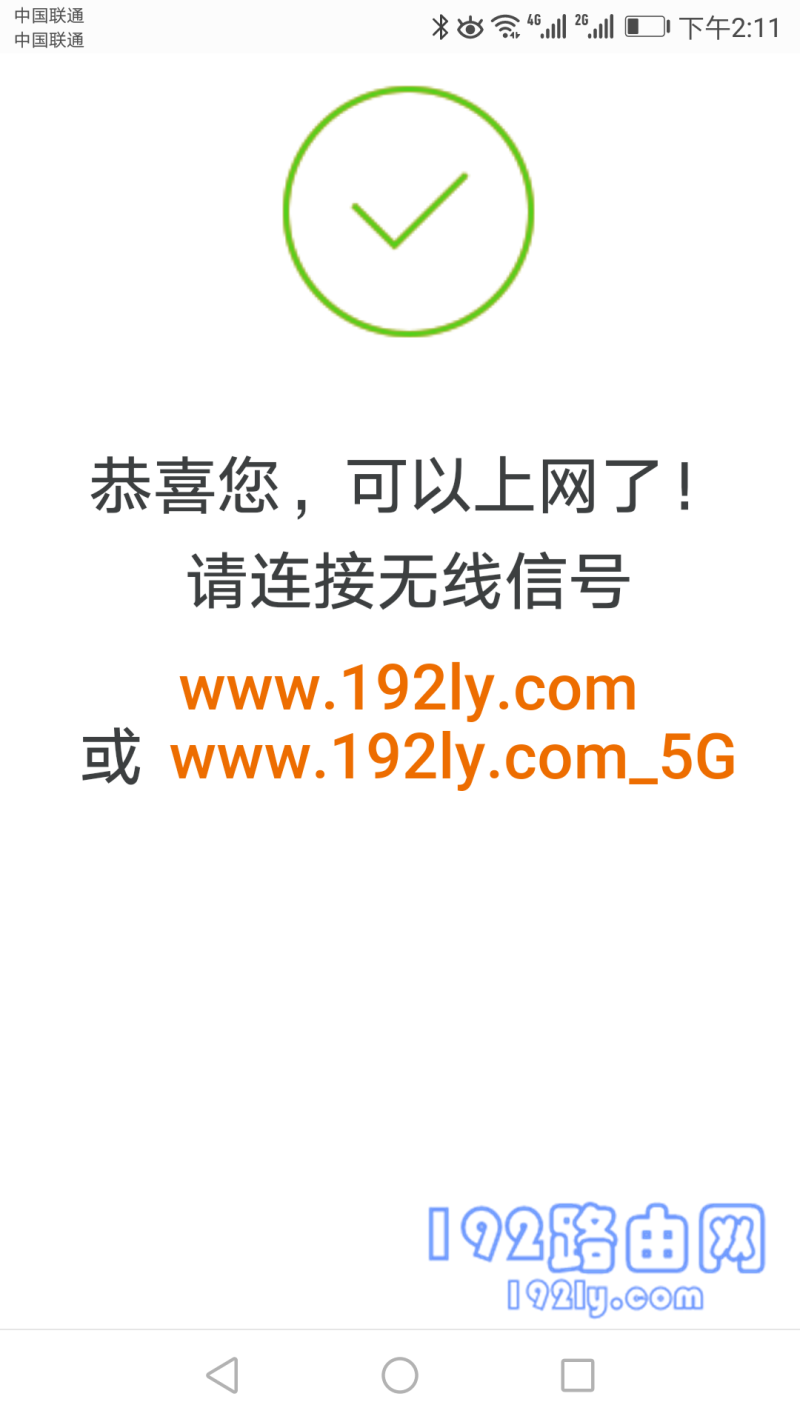 路由器设置完成
路由器设置完成
6、最后,需要让您的手机重新连接至路由器的WiFi信号。
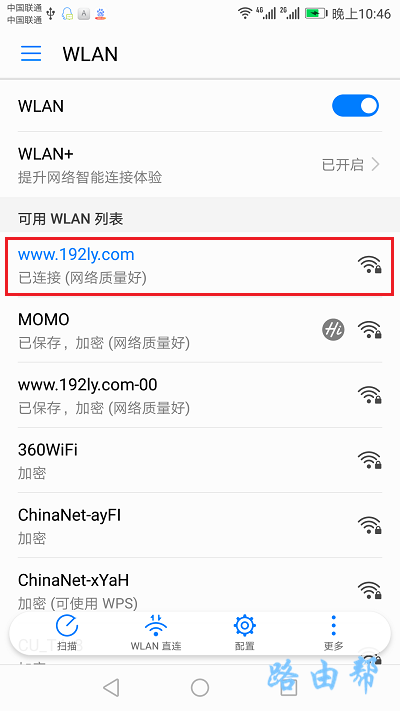 重新连接到路由器的WiFi信号
重新连接到路由器的WiFi信号
第四步、检查设置是否成功
判断路由器设置是否成功的最简便方法之一是,手机重新连接路由器的WiFi信号后,尝试登录QQ/微信等应用或在浏览器中打开网页。
(1)如果可以登录QQ/微信等应用并且能够正常浏览网页,则表明路由器上网功能正常。
(2)如果无法登录QQ/微信等应用,也无法浏览网页,则说明路由器设置存在问题,当前无法联网。此时,建议您查阅相关文章寻找解决办法。









 陕公网安备41159202000202号
陕公网安备41159202000202号